Der kostenlose Scanner prüft, ob Ihr Computer infiziert ist.
JETZT ENTFERNENUm das Produkt mit vollem Funktionsumfang nutzen zu können, müssen Sie eine Lizenz für Combo Cleaner erwerben. Auf 7 Tage beschränkte kostenlose Testversion verfügbar. Eigentümer und Betreiber von Combo Cleaner ist RCS LT, die Muttergesellschaft von PCRisk.
Was ist ActionHow?
ActionHow ist eine als Adware eingestufte Software, die als Tool zur Verbesserung des Surferlebnisses gefördert wird. Angeblich in der Lage, schnelle Suchvorgänge, genaue Suchergebnisse zur Verfügung zu stellen und so weiter.
Stattdessen verschlechtert sie die Surfqualität, indem sie aufdringliche Werbekampagnen durchgeführt, beispielsweise durch die Bereitstellung unerwünschter oder sogar schädlicher Werbung. Die meisten Arten von Adware verfügen außerdem über Datenverfolgungsfunktionen.
Aufgrund ihrer zweifelhaften Verbreitungsmethoden wird ActionHow auch als PUA (Potenziell unerwünschte Anwendung) eingestuft.
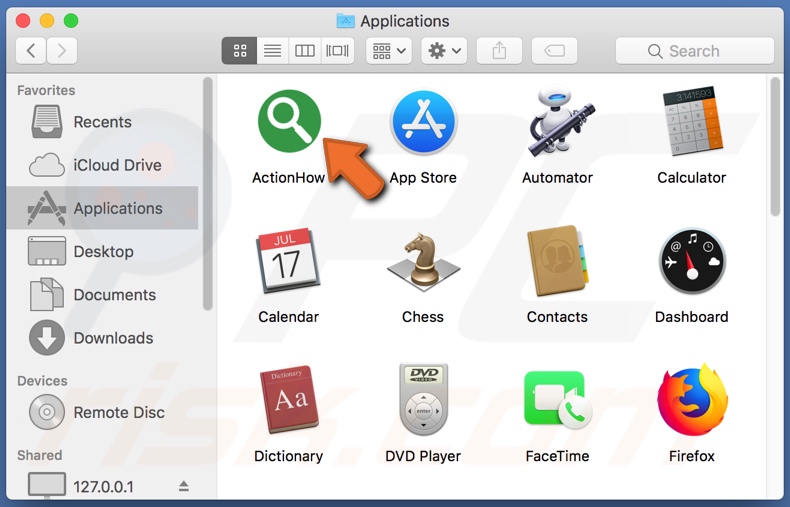
Adware-artige Apps übermitteln eine Vielzahl von Werbeanzeigen, wie beispielsweise Pop-ups, Banner, Umfragen, Gutscheine usw. Sie wirken sich auf das Surfen aus, indem sie die Surfgeschwindigkeit verlangsamen und die Sichtbarkeit der Webseite einschränken (indem sie Seiteninhalte überlagern). Darüber hinaus leitet diese Werbung - falls angeklickt - auf verschiedene verkaufsbasierte, nicht vertrauenswürdige/schurkische, kompromittierte, irreführende/betrügerische und sogar bösartige Webseiten weiter.
Das Anklicken kann sogar auslösen, dass sie ohne die Berechtigung der Benutzer Software herunterladen/installieren. Ein gutes Beispiel für Inhalte, die auf Geräte dieser Art infiltriert werden - sind PUAs.
Wie in der Einführung erwähnt, ist es nicht ungewöhnlich, dass Adware die Surfaktivitäten der Benutzer (besuchte URLs, betrachtete Seiten, eingegebene Suchanfragen usw.) ausspioniert und ihre persönlichen Informationen (IP-Adressen, Geo-Standorte und persönliche Details aus dem echten Leben) sammeln.
Diese sensiblen Daten können dann mit Dritten (möglicherweise Cyberkriminellen) geteilt werden, welche danach streben, sie für finaziellen Gewinn zu missbrauchen. Daher kann Adware nicht nur verschiedene Browser- und Systeminfiltrationen/-Infektionen verursachen, sondern auch zu schwerwiegenden Problemen bei der Privatsphäre, finanziellen Verlusten und sogar zu Identitätsdiebstahl führen.
Um die Integrität von Geräten und die Sicherheit von Benutzern zu gewährleisten, wird dringend empfohlen, alle verdächtigen Anwendungen und/oder Browsererweiterungen/Plug-ins sofort nach Erkennung zu entfernen.
| Name | Werbung von ActionHow |
| Art der Bedrohung | Adware, Mac-Malware, Mac-Virus |
| Erkennungsnamen | Avast (MacOS:Adload-AB [Trj]), Kaspersky (Not-a-virus:HEUR:AdWare.Script.SearchE), AVG (MacOS:Adload-AB [Trj]), ZoneAlarm by Check Point (Not-a-virus:HEUR:AdWare.Script.SearchExt.gen), vollständige Liste (VirusTotal) |
| Symptome | Ihr Mac wird langsamer als normal, Sie sehen unerwünschte Pop-up-Werbung, Sie werden auf zwielichtige Websites weitergeleitet. |
| Verbreitungsmethoden | Betrügerische Pop-up-Werbung, kostenlose Software Installationsprogramme (Bündelung), falsche Flash-Player Installationsprogramme, Downloads von Torrent Dateien. |
| Schaden | Verfolgung des Surfens im Internet (potenzielle Datenschutzprobleme), Anzeige unerwünschter Werbung, Weiterleitungen auf zwielichtige Websites, Verlust privater Informationen. |
| Entfernung |
Um mögliche Malware-Infektionen zu entfernen, scannen Sie Ihren Computer mit einer legitimen Antivirus-Software. Unsere Sicherheitsforscher empfehlen die Verwendung von Combo Cleaner. Combo Cleaner herunterladenDer kostenlose Scanner überprüft, ob Ihr Computer infiziert ist. Um das Produkt mit vollem Funktionsumfang nutzen zu können, müssen Sie eine Lizenz für Combo Cleaner erwerben. Auf 7 Tage beschränkte kostenlose Testversion verfügbar. Eigentümer und Betreiber von Combo Cleaner ist RCS LT, die Muttergesellschaft von PCRisk. |
Adware ist eine häufige Art von PUA; ExploreSearchResults, GlobalAdviseSearch und EngineFiles sind einige Beispiele für solche Anwendungen. Sie erscheinen seriös und verführen Benutzer dazu, sie mit Angeboten über "praktische" und "vorteilhafte" Funktionen zu deren Download/Installation zu verführen.
Diese Funktionen funktionieren jedoch nur selten wie versprochen und sind - in den meisten Fällen - absolut nicht funktionsfähig. Tatsächlich gilt dies für alle PUAs.
Während sie auf den ersten Blick nicht anders als gewöhnliche Software aussehen, kommt - nach Installation - zum Vorschein, dass sie nicht funktionsfähig und nutzlos sind. Funktionalität ist irrelevant, wenn das einzige Ziel unerwünschter Apps darin besteht, auf Kosten der Benutzer Profit für ihre Entwickler zu generieren.
PUAs werden entwickelt, um aufdringliche Werbekampagnen durchzuführen, nicht vertrauenswürdige und bösartige Webseiten zwangsweise zu öffnen, Browser zu entführen und gefälschte Suchmaschinen zu fördern sowie private Daten zu sammeln.
Wie wurde ActionHow auf meinem Computer installiert?
PUAs können zusammen mit anderer Software heruntergeladen und installiert werden. Diese betrügerische Marketingmethode, reguläre Software mit unerwünschten oder bösartigen Inhalten vorzuverpacken, wird als "Bündelung" bezeichnet.
Indem Download- und Installationsprozesse überstüzt werden (z.B. durch das Ignorieren von Nutzungsbestimmungen, der Verwendung voreingestellter Optionen, das Überspringen von Schritten und Abschnitten usw.) - setzen Benutzer ihren Geräten der Gefahr möglicher Infiltrationen und Infektionen über gebündelte Anwendungen aus.
Ausgewählte PUAs haben außerdem "offizielle" Downloadseiten. Einmal angeklickt, können aufdringliche Anzeigen Scripts ausführen, um PUAs heimlich herunterzuladen/zu installieren.
Wie kann die Installation von potenziell unerwünschten Anwendungen vermieden werden?
Alle Inhalte sollten recherchiert werden, um vor ihre Seriosität vor einem Download/einer Installation zu verifizieren. Es sollten ausschließlich verifizierte Downloadkanäle verwendet werden. Peer-to-Peer-Netzwerke (BitTorrent, Gnutella eMule usw.), inoffizielle und kostenlose Filehoster, Downloadprogramme Dritter und Ähnliches - werden als nicht vertrauenswürdige Quellen erachtet; daher wird von deren Verwendung abgeraten.
Download- und Installationsprozesse sollten mit Vorsicht angegangen werden. Daher ist es - beim Herunterladen/Installieren - wichtig, Nutzungsbestimmungen zu lesen, alle möglichen Optionen zu prüfen, die Einstellungen "Benutzerdefiniert/Erweitert" zu verwenden und sich gegen zusätzliche Apps, Tools, Funktionen und so weiter zu entscheiden.
Aufdringliche Anzeigen erscheinen seriös und harmlos, sie leiten jedoch auf eine Vielzahl von fragwürden Webseiten (z.B. Pornografie, Erwachsenen-Dating, Glücksspiel und viele andere) weiter. Sollten Benutzer auf Anzeigen/Weiterleitungen dieser Art stoßen, müssen sie das System überprüfen und alle verdächtigen Anwendungen und/oder Browsererweiterungen/Plug-Ins unverzüglich entfernen.
Wenn Ihr Computer bereits mit ActionHow infiziert ist, empfehlen wir, einen Scan mit Combo Cleaner Antivirus für Windows durchzuführen, um diese Adware automatisch zu beseitigen.
Das Dialogfenster, das nach Abschluss der Installation von ActionHow angezeigt wird:
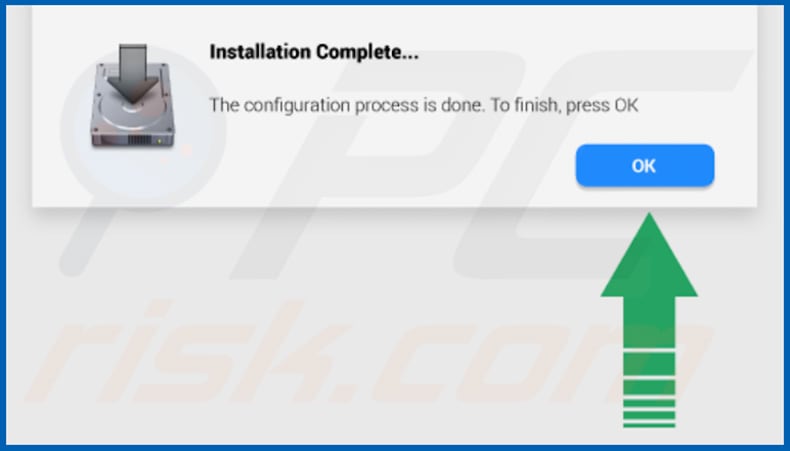
Screenshot des ActionHow Adware Installationsordners:
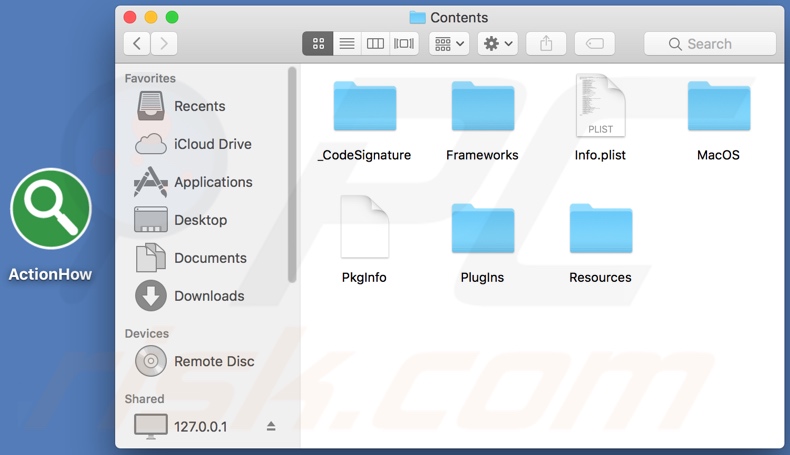
Screenshot der ActionHow Adware Erweiterung im Safari-Browser:
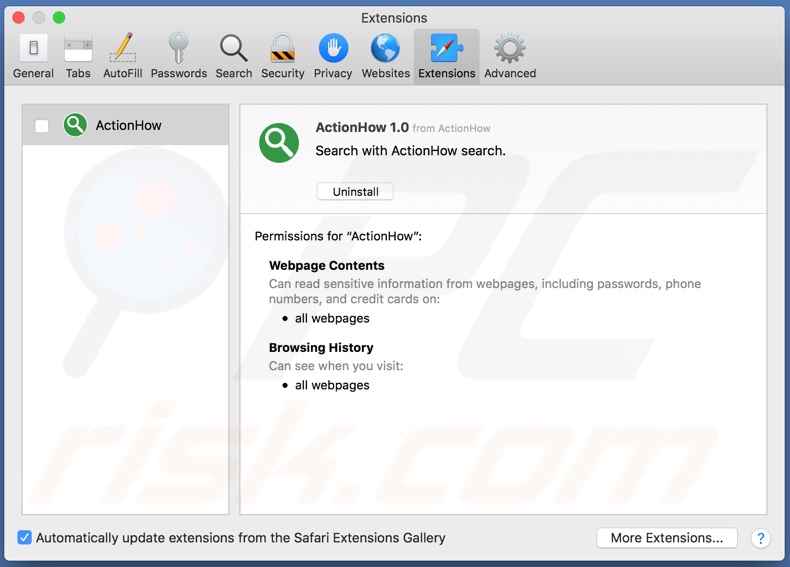
Umgehende automatische Entfernung von Malware:
Die manuelle Entfernung einer Bedrohung kann ein langer und komplizierter Prozess sein, der fortgeschrittene Computerkenntnisse voraussetzt. Combo Cleaner ist ein professionelles, automatisches Malware-Entfernungstool, das zur Entfernung von Malware empfohlen wird. Laden Sie es durch Anklicken der untenstehenden Schaltfläche herunter:
LADEN Sie Combo Cleaner herunterIndem Sie Software, die auf dieser Internetseite aufgeführt ist, herunterladen, stimmen Sie unseren Datenschutzbestimmungen und Nutzungsbedingungen zu. Der kostenlose Scanner überprüft, ob Ihr Computer infiziert ist. Um das Produkt mit vollem Funktionsumfang nutzen zu können, müssen Sie eine Lizenz für Combo Cleaner erwerben. Auf 7 Tage beschränkte kostenlose Testversion verfügbar. Eigentümer und Betreiber von Combo Cleaner ist RCS LT, die Muttergesellschaft von PCRisk.
Schnellmenü:
- Was ist ActionHow?
- SCHRITT 1. Mit ActionHow verwandte Dateien und Ordner von OSX entfernen.
- SCHRITT 2. ActionHow Werbung von Safari entfernen.
- SCHRITT 3. ActionHow Adware von Google Chrome entfernen.
- SCHRITT 4. ActionHow Werbung von Mozilla Firefox entfernen.
Das Video zeigt, wie man Adware und Browserentführer von einem Mac Computer entfernt:
ActionHow Adware Entfernung:
Mit ActionHow verwandte, potenziell unerwünschte Anwendungen von Ihrem "Programme" Ordner entfernen:
 Klicken Sie auf das Finder Symbol. Im Finder Fenster, wählen Sie "Programme". Im Anwendungen Ordner, suchen Sie nach “MPlayerX”,“NicePlayer”, oder anderen verdächtigen Anwendungen und ziehen sie diese in den Papierkorb. Nachdem Sie die potenziell unerwünschte(n) Anwendung(en) entfernt haben, die online Werbung verursachen, scannen Sie Ihren Mac auf verbleibende, unerwünschte Komponenten.
Klicken Sie auf das Finder Symbol. Im Finder Fenster, wählen Sie "Programme". Im Anwendungen Ordner, suchen Sie nach “MPlayerX”,“NicePlayer”, oder anderen verdächtigen Anwendungen und ziehen sie diese in den Papierkorb. Nachdem Sie die potenziell unerwünschte(n) Anwendung(en) entfernt haben, die online Werbung verursachen, scannen Sie Ihren Mac auf verbleibende, unerwünschte Komponenten.
LADEN Sie die Entfernungssoftware herunter
Combo Cleaner überprüft, ob Ihr Computer infiziert ist. Um das Produkt mit vollem Funktionsumfang nutzen zu können, müssen Sie eine Lizenz für Combo Cleaner erwerben. Auf 7 Tage beschränkte kostenlose Testversion verfügbar. Eigentümer und Betreiber von Combo Cleaner ist RCS LT, die Muttergesellschaft von PCRisk.
Werbung von ActionHow bezogene Dateien und Ordner entfernen:

Klicken Sie auf das Finder Symbol aus der Menüleiste, wählen Sie Gehen und klicken Sie auf Zum Ordner gehen...
 Suchen Sie nach Dateien, die von werbefinanzierter Software erzeugt wurden im /Library/LaunchAgents Ordner:
Suchen Sie nach Dateien, die von werbefinanzierter Software erzeugt wurden im /Library/LaunchAgents Ordner:

Im Gehen zu Ordner...Leiste, geben Sie ein: /Library/LaunchAgents

Im "LaunchAgents" Ordner, suchen Sie nach allen kürzlich hinzugefügten, verdächtigen Dateien und bewegen Sie diese in den Papierkorb. Beispiele für Dateien, die von werbefinanzierter Software erzeugt wurden - "installmac.AppRemoval.plist", "myppes.download.plist", "mykotlerino.ltvbit.plist", "kuklorest.update.plist", etc. Werbefinanzierte Software installiert häufig mehrere Dateien zur gleichen Zeit.
 Suchen Sie nach Dateien, die von werbefinanzierter Software erzeugt wurden im /Library/Application Support Ordner:
Suchen Sie nach Dateien, die von werbefinanzierter Software erzeugt wurden im /Library/Application Support Ordner:

Im Gehen zu Ordner...Leiste, geben Sie ein: /Library/Application Support

Im "Application Support" Ordner, suchen Sie nach allen kürzlich hinzugefügten, verdächtigen Ordnern. Zum Beispiel "MplayerX" oder "NicePlayer" und bewegen Sie diese Ordner in den Papierkorb.
 Suchen Sie nach Dateien, die von werbefinanzierter Software erzeugt wurden im ~/Library/LaunchAgents Ordner:
Suchen Sie nach Dateien, die von werbefinanzierter Software erzeugt wurden im ~/Library/LaunchAgents Ordner:

Im Gehen zu Ordner Leiste, geben Sie ein: ~/Library/LaunchAgents
 Im "LaunchAgents" Ordner, suchen Sie nach allen kürzlich hinzugefügten, verdächtigen Dateien und bewegen Sie diese Ordner in den Papierkorb. Beispiele für Dateien, die von werbefinanzierter Software erzeugt wurden - "installmac.AppRemoval.plist", "myppes.download.plist", "mykotlerino.ltvbit.plist", "kuklorest.update.plist", etc. Werbefinanzierte Software installiert häufig mehrere Dateien zur gleichen Zeit.
Im "LaunchAgents" Ordner, suchen Sie nach allen kürzlich hinzugefügten, verdächtigen Dateien und bewegen Sie diese Ordner in den Papierkorb. Beispiele für Dateien, die von werbefinanzierter Software erzeugt wurden - "installmac.AppRemoval.plist", "myppes.download.plist", "mykotlerino.ltvbit.plist", "kuklorest.update.plist", etc. Werbefinanzierte Software installiert häufig mehrere Dateien zur gleichen Zeit.
 Suchen Sie nach Dateien, die von werbefinanzierter Software erzeugt wurden im /Library/LaunchDaemons Ordner:
Suchen Sie nach Dateien, die von werbefinanzierter Software erzeugt wurden im /Library/LaunchDaemons Ordner:

Im Gehen zu Ordner Leiste, geben Sie ein: ~/Library/LaunchDaemons
 Im "LaunchDaemons" Ordner, suchen Sie nach allen kürzlich hinzugefügten, verdächtigen Dateien. Zum Beispiel "com.aoudad.net-preferences.plist", "com.myppes.net-preferences.plist", "com.kuklorest.net-preferences.plist", "com.avickUpd.plist", etc., und bewegen Sie diese in den Papierkorb.
Im "LaunchDaemons" Ordner, suchen Sie nach allen kürzlich hinzugefügten, verdächtigen Dateien. Zum Beispiel "com.aoudad.net-preferences.plist", "com.myppes.net-preferences.plist", "com.kuklorest.net-preferences.plist", "com.avickUpd.plist", etc., und bewegen Sie diese in den Papierkorb.
 Scannen Sie Ihren Computer mit Combo Cleaner:
Scannen Sie Ihren Computer mit Combo Cleaner:
Wenn Sie alle Schritte in der richtigen Reihenfolge befolgt haben, sollte Ihr Mac frei von Infektionen sein. Um sicherzustellen, dass Ihr System nicht infiziert ist, scannen Sie es mit Combo Cleaner Antivirus. HIER herunterladen. Nach dem Herunterladen der Datei, klicken Sie auf das Installationsprogramm combocleaner.dmg. Ziehen Sie im geöffneten Fenster das Symbol Combo Cleaner auf das Symbol Anwendungen und legen Sie es dort ab. Öffnen Sie jetzt Ihr Launchpad und klicken Sie auf das Symbol Combo Cleaner. Warten Sie, bis Combo Cleaner seine Virendatenbank aktualisiert hat und klicken Sie auf die Schaltfläche „Combo Scan starten“.

Combo Cleaner scannt Ihren Mac jetzt auf Infektionen mit Malware. Wenn der Antivirus-Scan „Keine Bedrohungen gefunden“ anzeigt, heißt das, dass Sie mit dem Entfernungsleitfaden fortfahren können. Andernfalls wird empfohlen, alle gefundenen Infektionen vorher zu entfernen.

Nachdem Dateien und Ordner entfernt wurden, die von dieser werbefinanzierten Software erzeugt wurden, entfernen Sie weiter falsche Erweiterungen von Ihren Internetbrowsern.
Werbung von ActionHow Startseiten und Standard Internetsuchmaschinen von Internetbrowsern:
 Bösartige Erweiterungen von Safari entfernen:
Bösartige Erweiterungen von Safari entfernen:
Werbung von ActionHow bezogene Safari Erweiterungen entfernen:

Öffnen Sie den Safari Browser. Aus der Menüleiste wählen Sie "Safari" und klicken Sie auf "Benutzereinstellungen...".

Im Benutzereinstellungen Fenster wählen Sie "Erweiterungen" und suchen Sie nach kürzlich installierten, verdächtigen Erweiterungen. Wenn Sie sie gefunden haben, klicken Sie auf "Deinstallieren" Symbol daneben. Beachten Sie, dass Sie alle Erweiterungen sicher von ihrem Safari Browser deinstallieren können. Keine davon sind unabdingbar für die normale Funktion des Browsers.
- Falls Sie weiterhin Probleme mit Browserweiterleitungen und unerwünschter Werbung haben - Safari zurücksetzen.
 Bösartige Programmerweiterungen von Mozilla Firefox entfernen:
Bösartige Programmerweiterungen von Mozilla Firefox entfernen:
Werbung von ActionHow bezogene Mozilla Firefox Zusätze entfernen:

Öffen Sie Ihren Mozilla Firefox Browser. In der oberen rechten Ecke des Bildschirms, klicken Sie auf das "Menü öffnen" (drei horizontale Linien) Symbol. Aus dem geöffneten Menü wählen Sie "Zusätze".

Wählen Sie den "Erweiterungen" Reiter und suchen Sie nach allen kürzlich installierten, verdächtigen Zusätzen. Wenn Sie sie gefunden haben, klicken Sie auf das "Entfernen" Symbol daneben. Beachten Sie, dass Sie alle Erweiterungen deinstallieren von Ihrem Mozilla Firefox Browser entfernen können - keine davon sind unabdingbar für die normale Funktion des Browsers.
- Falls Sie weiterhin Probleme mit Browserweiterleitungen und unerwünschter Werbung haben - Mozilla Firefox zurücksetzen.
 Bösartige Erweiterungen von Google Chrome entfernen:
Bösartige Erweiterungen von Google Chrome entfernen:
Werbung von ActionHow bezogene Google Chrome Zusätze entfernen:

Öffnen Sie Google Chrome und klicken Sie auf das "Chrome Menü" (drei horizontale Linien) Symbol, das sich in der rechten oberen Ecke des Browserfensters befindet. Vom Klappmenü wählen Sie "Mehr Hilfsmittel" und wählen Sie "Erweiterungen".

Im "Erweiterungen" Fenster, suchen Sie nach allen kürzlich installierten, versächtigen Zusätzen. Wenn Sie sie gefunden haben, klicken Sie auf das "Papierkorb" Symbol daneben. Beachten Sie, dass Sie alle Erweiterungen sicher von Ihrem Google Chrome Browser entfernen können - keine davon sind unabdingbar für die normale Funktion des Browsers.
- IFalls Sie weiterhin Probleme mit Browserweiterleitungen und unerwünschter Werbung haben - Google Chrome zurücksetzen.
Teilen:

Tomas Meskauskas
Erfahrener Sicherheitsforscher, professioneller Malware-Analyst
Meine Leidenschaft gilt der Computersicherheit und -technologie. Ich habe mehr als 10 Jahre Erfahrung in verschiedenen Unternehmen im Zusammenhang mit der Lösung computertechnischer Probleme und der Internetsicherheit. Seit 2010 arbeite ich als Autor und Redakteur für PCrisk. Folgen Sie mir auf Twitter und LinkedIn, um über die neuesten Bedrohungen der Online-Sicherheit informiert zu bleiben.
Das Sicherheitsportal PCrisk wird von der Firma RCS LT bereitgestellt.
Gemeinsam klären Sicherheitsforscher Computerbenutzer über die neuesten Online-Sicherheitsbedrohungen auf. Weitere Informationen über das Unternehmen RCS LT.
Unsere Anleitungen zur Entfernung von Malware sind kostenlos. Wenn Sie uns jedoch unterstützen möchten, können Sie uns eine Spende schicken.
SpendenDas Sicherheitsportal PCrisk wird von der Firma RCS LT bereitgestellt.
Gemeinsam klären Sicherheitsforscher Computerbenutzer über die neuesten Online-Sicherheitsbedrohungen auf. Weitere Informationen über das Unternehmen RCS LT.
Unsere Anleitungen zur Entfernung von Malware sind kostenlos. Wenn Sie uns jedoch unterstützen möchten, können Sie uns eine Spende schicken.
Spenden
▼ Diskussion einblenden